Large Files
- Stellen Sie sicher, dass Sie mit Ihren Microsoft-365-Anmeldedaten bei Outlook im Web (ehemals Outlook Web App oder Outlook Web Access) angemeldet sind.
- Klicken Sie Neue E-Mail.
- Klicken Sie NoSpamProxy in der Befehlsleiste..
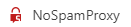
- Klicken Sie Hochladen und wählen Sie die Dateien aus, die Sie versenden wollen.

- (Optional) Setzen Sie das Häkchen bei Verlange von den Empfängern vor dem Herunterladen ein Passwort.
HINWEIS: Die Empfänger erstellen das jeweilige Passwort beim ersten Herunterladen einer geschützten Datei. Bei jedem weiteren Aufruf des Download-Links ist die Eingabe dieses Passworts erforderlich.
- Klicken Sie Senden, um die E-Mail abzuschicken.
HINWEIS: Falls der Eintrag für NoSpamProxy nicht vorhanden ist, kontaktieren Sie Ihre IT-Abteilung.
HINWEIS:
-
Large-Files-Dateien werden für 30 Tage in NoSpamProxy Cloud aufbewahrt. Sollten Sie die Dateien über diesen Zeitraum hinaus benötigen, müssen Sie sie herunterladen.
-
NoSpamProxy verarbeitet E-Mails, deren Größe 500 MB nicht überschreitet.